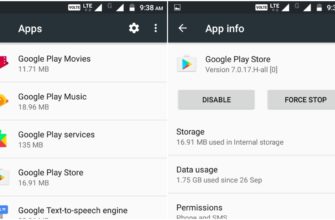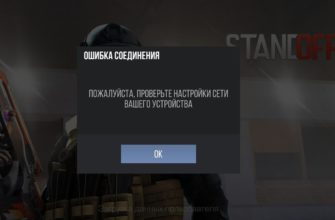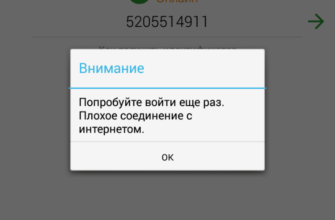WhatsApp – одно из самых популярных приложений. Если использовать его активно, медиафайлы и документы будут накапливаться памяти мобильного устройства.
Избавляемся от ненужной информации
Если вам необходимо удалить медиафайлы, а также сами чаты в WhatsApp, следуйте инструкции:
- Откройте приложение, кликните на клавишу опций, она располагается в правом углу сверху (3 точки).
- Появится меню, выберите параметры настроек, перейдите к надписи «Чаты», затем к «История чатов». Нажмите на «Удалить все чаты».
- Кликните на «Удалить медиафайлы с вашего телефона», подтвердите действие. После того как завершится процесс, сможете избавиться от контента, который не требуется.

Удаление медиафайлов из WhatsApp
Последовательность действий:
- Откройте настройки приложения, потребуется выбрать опцию чата «Данные и хранилище».
- Появится меню, нужно будет кликнуть по надписи «Хранилище» она доступна лишь в той ситуации, я если в Ватсаппе есть файлы, доступные для устранения.
- Теперь нужно выбрать соответствующий чат. Чтобы продолжить процедуру, нажмите на «Управлять сообщениями». Отметьте галочкой желаемую функцию, кликните «Удалить сообщения». Действие подтвердите. Так вы очистите хранилище.

Чтобы во внутренней памяти смартфона не накапливались сторонние элементы из приложения, необходимо создать .nomedia. Следуйте несложной инструкции. Подключите мобильное устройство к ПК, перейдите в системную память. Отыщите папку, в которой сохранен мессенджер «WhatsApp». Запустите на компьютере блокнот, создайте пустой файл. Когда будете сохранять его, задайте имя .nomedia. Крайне важно поставить точку перед названием. В типе данного элемента укажите пункт «Все».
Перенесите его на смартфон, в папку Ватсап. После того как выполните эту операцию, программа больше не сможет сохранять мультимедиа на мобильное устройство, .nomedia можно создать, применяя любой проводник.

Отправка контента на флешку
Чтобы перенести элементы с внутренней памяти на флешку, следует использовать ES-проводник. Последовательность действий: зайти во внутреннюю память смартфона, флажком пометить файлы, которые необходимо транспортировать. Кликнуть на клавишу «Вырезать» пролистать право, появится главное меню проводника. Открыть «External SD», выбрать соответствующую директорию, кликнуть на «Вставить». Контент будет расположен на внешней памяти устройства.